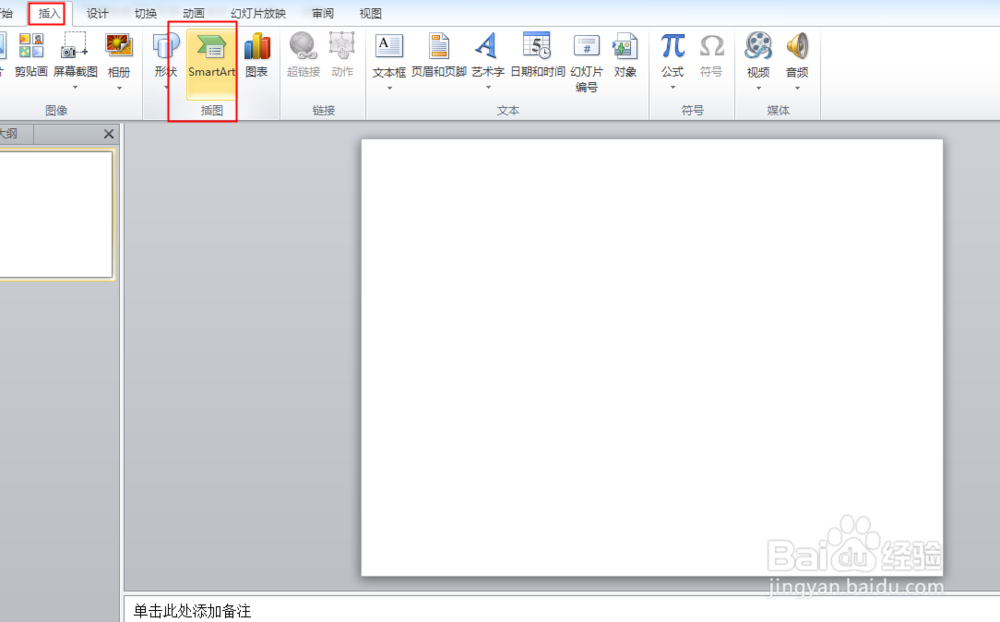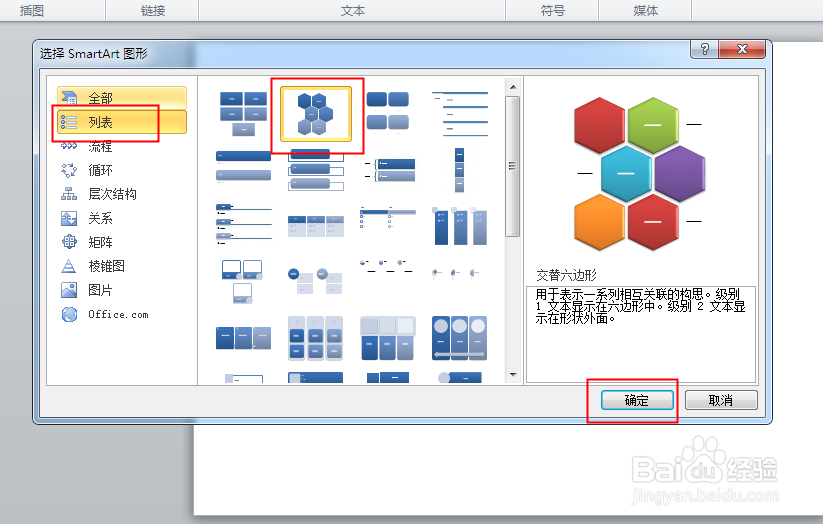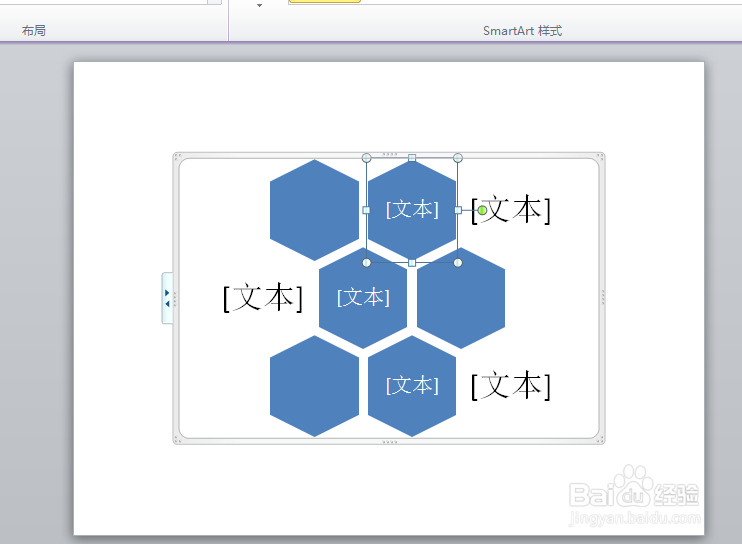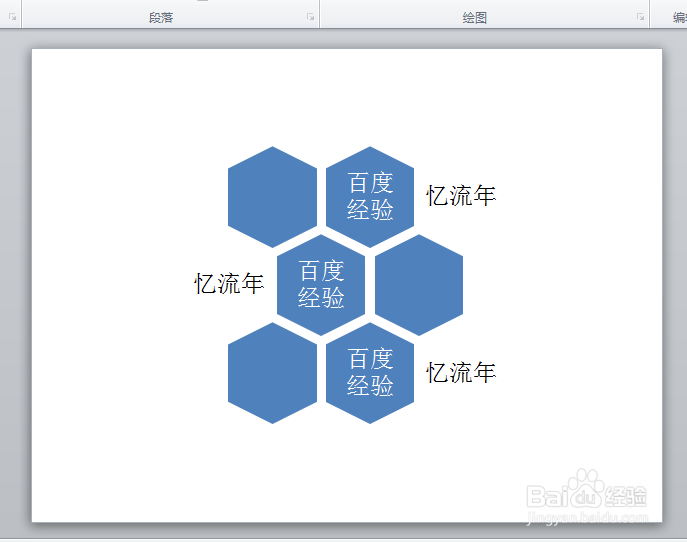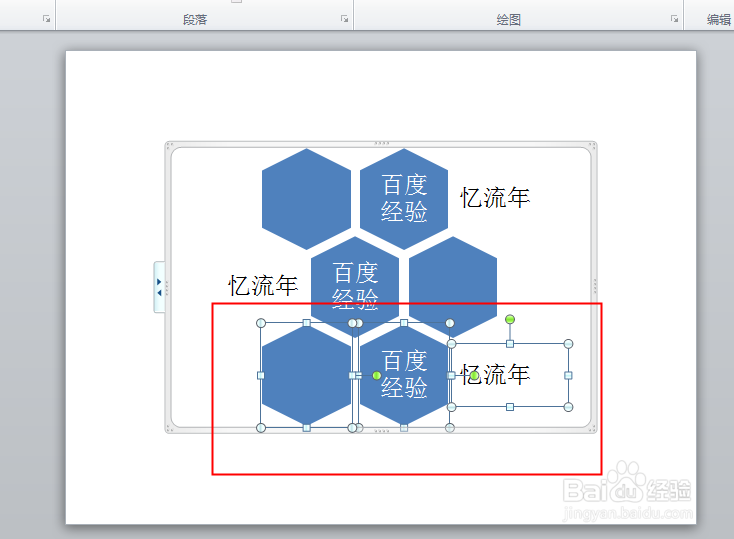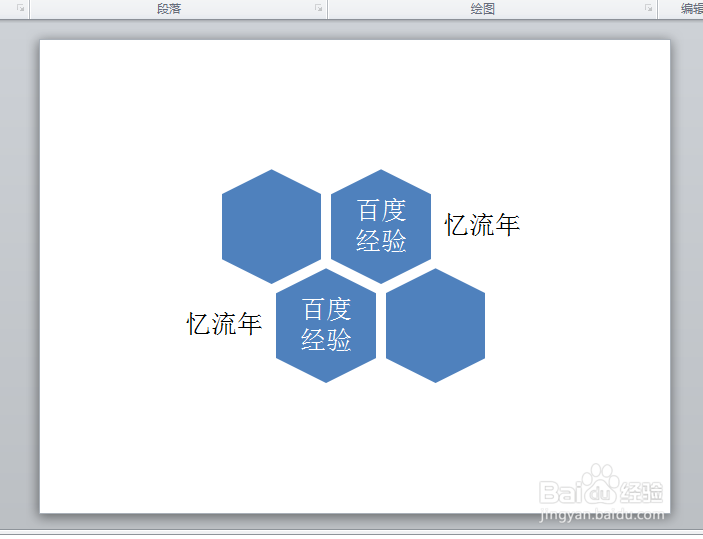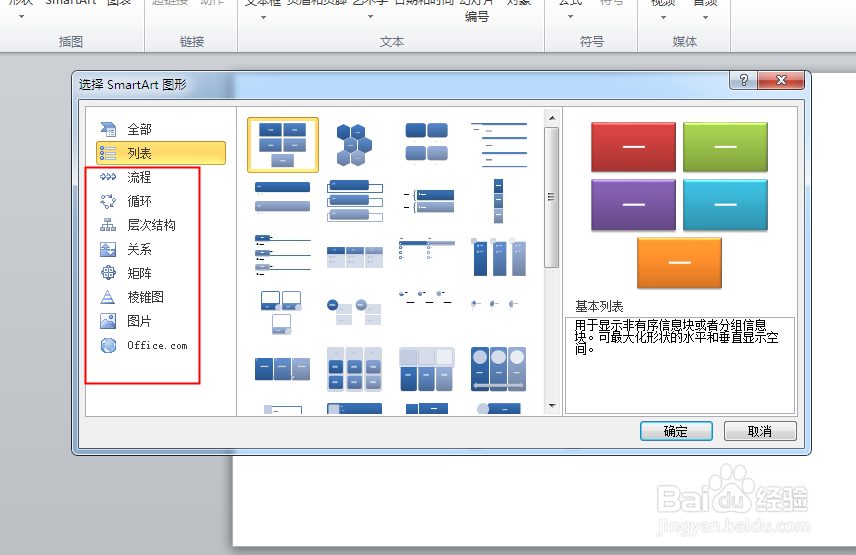PPT如何插入SmartArt图形或使用SmartArt图形
1、打开PPT文档,点击插入SmartArt。
2、弹出对话框,选择合适的类型和图样,我们选择列表型,第二个图样,确定。
3、SmartArt图形被插入到了文档中。
4、我们只需要点击文本,输入相应内容就可以了。
5、如果要输入的内容少,图形的内容多,我们可以选中多余的形状或文本框。
6、删除即可。
7、系统还提供了流程、循环、层次结构、关系、矩阵、棱锥图、图片、office.com等类型。
声明:本网站引用、摘录或转载内容仅供网站访问者交流或参考,不代表本站立场,如存在版权或非法内容,请联系站长删除,联系邮箱:site.kefu@qq.com。
阅读量:92
阅读量:80
阅读量:74
阅读量:62
阅读量:33